Самый простой способ конвертировать AVI с поддержкой видео конвертеров AVI
Формат AVI известен как один из крупнейших форматов файлов, который вы можете использовать для хранения высококачественного аудио и видео. Для нас не ново, что вам понадобится компрессор, чтобы иметь возможность передавать его в другое программное обеспечение или даже делиться им на разных платформах. В этом случае формат AVI не лучший выбор для передачи или совместного использования файлов. Но он идеально подходит для хранения сырых и высококачественных аудио- и видеофайлов. Вместо загрузки кодеков сжать файл .avi. Вы должны научиться конвертировать avi в видеоформат меньшего размера, например MP4 или MOV. Итак, оставайтесь на месте и давайте выясним, в конце концов, что Конвертер AVI производит невероятное, но простое преобразование с их различными функциями.

Часть 1. Феноменальный конвертер AVI для Mac и ПК
Если вы ищете феноменальный Конвертер видео AVI, то это должно быть вашим первым выбором при преобразовании файлов. В качестве Конвертер видео FVC Ultimate позволяет клиентам не только конвертировать, но и улучшать, редактировать, создавать и многое другое. Этот неразрешимый формат AVI можно преобразовать в новый формат без потери качества и загрузить другой кодек для его сжатия. Итак, если вы приобрели этот инструмент сегодня, мы дадим вам еще один бонусный шаг. Чтобы усилить звук в последней части, после шагов о том, как конвертировать. Итак, откиньтесь на спинку кресла, расслабьтесь и пристегните ремень безопасности, потому что он вам понадобится, и посмотрите, насколько быстро преобразование может быть выполнено с помощью этого преобразователя.
Шаг 1. Прежде чем вы сможете начать преобразование, вы должны загрузить это Конвертер AVI на вашем ПК или Mac. Установите после того, как это будет сделано, и измените настройку в соответствии с вашими желаниями. Затем нажмите «Готово», чтобы, наконец, запустить инструмент.
Скачать бесплатноДля Windows 7 или новееБезопасная загрузка
Скачать бесплатноДля MacOS 10.7 или новееБезопасная загрузка
Шаг 2. После запуска инструмента щелкните значок плюс подпишите в средней части интерфейса. Затем выберите файл AVI, который хотите преобразовать. Кроме того, если файлов много, вы можете просто перетащить их на интерфейс.

Шаг 3. Здесь снова в главном интерфейсе найдите кнопку раскрывающегося списка рядом с Конвертировать все к опции и выберите видео- или аудиоформат, в котором вы хотите получить окончательный результат.

Шаг 4. Поскольку формат был изменен. Сейчас самое время преобразовать ваш AVI-файл в видеоформат, который вы хотите, нажав кнопку Конвертировать все кнопка.
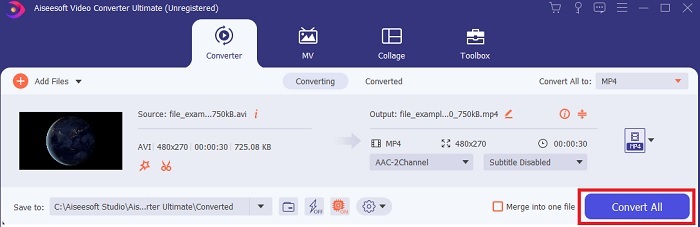
Шаг 5. Чтобы просмотреть преобразованный файл, щелкните файл в папке, которая появится в конечном итоге после преобразования.

Дополнительные шаги по добавлению усиления звука после преобразования файла
Чтобы улучшить звук вашего преобразованного файла, вы можете использовать эту одну из феноменальных функций, представленных Конвертер видео FVC Ultimate. Итак, чтобы узнать, как использовать Усилитель громкости выполните следующие действия, если вы уже приобрели лучший конвертер.
Шаг 1. Чтобы использовать Усилитель громкости, найдите его на Ящик для инструментов.

Шаг 2. Добавьте файл, который нужно улучшить, щелкнув значок плюс кнопка.

Шаг 3. Отрегулируйте и улучшите звук, перетащив ползунки. тогда Экспорт это, если вы закончили его улучшать. После этого папка автоматически отобразится на вашем экране, затем щелкните по ней, чтобы начать воспроизведение.

Часть 2. 2 лучших онлайн-конвертера видео AVI
1. Бесплатный конвертер видео FVC

Если вы не хотите загружать конвертер на свой диск, попробуйте использовать этот Бесплатный конвертер видео FVC. В отличие от любого Конвертер AVI в MP4 онлайн инструмент, он настолько эффективен и эффективен при преобразовании любых файлов в новый формат. Хотя этот инструмент не лучший вариант, если у вас нет доступа в Интернет. Потому что он зависит от Интернета, как и другой инструмент рядом с этим. Итак, если у вас стабильный и быстрый интернет, вам необходимо протестировать этот конвертер самостоятельно. Следуя шагам, указанным ниже. Кроме того, в интерфейсе этого инструмента нет надоедливой рекламы, поэтому вы можете быть уверены, что конверсия безопасна.
Шаг 1. Чтобы открыть главный веб-сайт веб-инструмента, щелкните здесь ссылка на сайт и продолжаем.
Шаг 2. Затем вы должны запустить его, нажав кнопку Добавить файлы для преобразования кнопка. Выберите файл AVI и нажмите открыто , чтобы вставить файл в интерфейс веб-инструмента. Кроме того, если вы впервые используете программу запуска, вам необходимо сначала загрузить и установить ее. Несколько байтов будут использованы для загрузки средства запуска, затем повторно щелкните Добавить файлы для преобразования.
Шаг 3. Измените формат, выбрав ниже доступные видеоформаты.
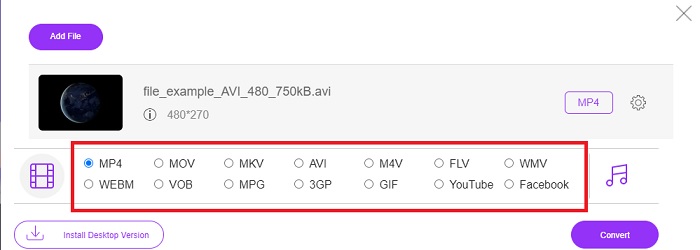
Шаг 4. После выбора формата настало время начать процесс преобразования, щелкнув значок Перерабатывать кнопку и выберите место назначения вашего файла.

Шаг 5. Чтобы повторно посмотреть файл AVI, который вы только что преобразовали, щелкните здесь. папка. И папка с файлами появится на вашем экране и щелкните преобразованный файл.

2. CDKM

Другой Конвертер AVI бесплатно это CDKM. Этот инструмент может быть доступен всем, у кого есть подключение к Интернету. Конверсия, которую дает этот веб-инструмент, является одной из лучших, но форматы ограничены. Кроме того, согласно условиям использования Интернета, нет гарантии удаления преобразованного файла после преобразования. Таким образом, это означает, что ваш файл все еще застрял в Интернете и может быть доступен хакеру, чтобы знать, что ваш IP-адрес может вас найти. Хотя получить к нему доступ немного страшновато, он по-прежнему обеспечивает отличную конверсию с помощью рекламы в веб-интерфейсе.
Часть 3. Приложения для конвертации файлов AVI на устройствах iOS и Android
1. Конвертер видео

Один из лучших iOS Конвертеры AVI в GIF является Конвертер видео. Приложение получает много аплодисментов от пользователей, потому что оно быстрое и простое в использовании. Кажется, этот инструмент - идеальный конвертер, который вы можете использовать, потому что рейтинг составляет 4,3 звезды из 5. Но если вы прочитаете отзывы пользователей об этом инструменте, вам, возможно, стоит дважды подумать, прежде чем загружать или использовать его. Когда мы пытаемся использовать это приложение, с этим инструментом происходит множество сбоев и ошибок. Во время конвертации или даже до того, как конвертация началась.
2. Медиа-конвертер

В Медиа Конвертер - один из лучших конвертеров на Android-устройствах. Интерфейс приложения намного сложнее, чем его название. Так что не обманывайтесь его названием, потому что этим инструментом намного сложнее пользоваться. Тем не менее, есть много пользователей, которым нравится использовать это Конвертер AVI в MP4. Итак, если вы новичок в конвертации, то это приложение должно быть вашим последним средством. Когда мы тестируем приложение, интерфейс становится таким сложным и запутанным.
Часть 4. Часто задаваемые вопросы о конвертере AVI
Что такое формат AVI?
AVI Формат был разработан Microsoft для хранения на нем файлов мультимедиа высокого качества. Хотя файл можно сжать, его сжатие может повлиять на качество звука и видео. Итак, чтобы узнать больше о что такое AVI затем щелкните гиперссылку, чтобы переместить и собрать информацию о формате.
Где я могу редактировать свои гифки?
Если редактирование GIF-файлов - ваша проблема, то есть решение, чтобы исправить ваши GIF-файлы. Чтобы узнать больше о том, какие лучший редактор GIF затем щелкните эту ссылку и посмотрите, как исправить ваши GIF-файлы.
Будет ли у меня такое же качество после преобразования AVI в GIF?
Как мы уже говорили ранее в этой статье, AVI хранит гораздо лучшее качество, чем GIF. Итак, ожидайте кардинальных изменений после преобразования AVI в GIF. Но есть способ решить эту проблему, используя одну из функций, которые вы можете использовать в конечном конвертере: Video Enhancer.
Вывод
Когда мы подошли к концу, представленный здесь инструмент может выполнить преобразование, которое вы хотите. Но не все они обладают такими же функциями, как Конвертер видео FVC Ultimate. Пока мы идем по стране передовых технологий, лучший преобразователь никогда не опоздает в том, что является новым для преобразования. Итак, если вы здесь, чтобы получить быстрый и легкий опыт конвертации. Тогда мы хотели бы, чтобы вы использовали FVC Video Converter Ultimate в качестве личного конвертера, загрузив его сейчас.



 Конвертер видео Ultimate
Конвертер видео Ultimate Запись экрана
Запись экрана


